時間:2017-07-04 來源:互聯網 瀏覽量:
今天給大家帶來win7文件夾拒絕訪問怎麼解決,win7文件夾訪問被拒絕怎麼處理,讓您輕鬆解決問題。
win7文件夾拒絕訪問怎麼辦 win7文件夾訪問被拒絕怎麼回事 我們在使用電腦過程中會對一些垃圾文件進行清理與優化,這樣可以緩解係統垃圾的堆積,有效的提高係統性能,有用戶在刪除某些頑固文件夾時提示文件夾訪問被拒絕,你需要權限來執行此操作,使用管理器權限也同樣無法刪除,下麵小編就為大家介紹一下,來看看吧
方法/步驟
1、右鍵點擊提示我們需要權限的文件夾,然後點擊【屬性】選項。
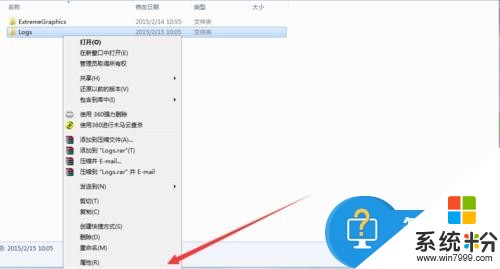
2、進入文件夾屬性界麵在上方菜單欄處,找到【安全】選項,然後點擊下方的高級選項。

3、進入高級選項,點擊上方【所有者】,然後點擊下方的編輯選項。

4、進入所有者編輯界麵,點擊下方的【將所有者變更為】選擇我們當前係統登錄用戶。點擊確定。

5、返回文件夾屬性安全標簽下,在組或用戶名列表中,查看自己用戶是否添加成功。

6、然後點擊【組或用戶名】下方的編輯選項,進入用戶編輯對話框。

7、然後在用戶列表中把除了我們的剛才添加的用戶名,其餘的都刪除。保存,此時問題就解決。

以上就是文件夾訪問被拒絕,提示需要權限才能對此文件夾進行更改的解決方法介紹,不會的朋友可以跟著教程一起來學習吧!
以上就是win7文件夾拒絕訪問怎麼解決,win7文件夾訪問被拒絕怎麼處理教程,希望本文中能幫您解決問題。